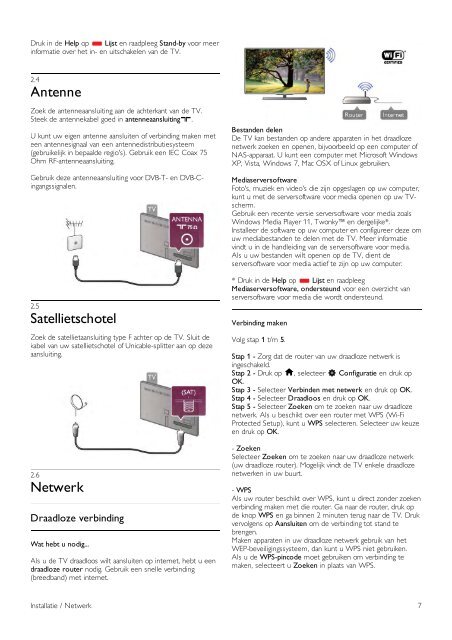Philips DesignLine Smart TV Edge LED 3D - Mode d’emploi - NLD
Philips DesignLine Smart TV Edge LED 3D - Mode d’emploi - NLD
Philips DesignLine Smart TV Edge LED 3D - Mode d’emploi - NLD
Create successful ePaper yourself
Turn your PDF publications into a flip-book with our unique Google optimized e-Paper software.
Druk in de Help op * Lijst en raadpleeg Stand-by voor meer<br />
informatie over het in- en uitschakelen van de <strong>TV</strong>.<br />
2.4<br />
Antenne<br />
Zoek de antenneaansluiting aan de achterkant van de <strong>TV</strong>.<br />
Steek de antennekabel goed in antenneaansluitinga.<br />
U kunt uw eigen antenne aansluiten of verbinding maken met<br />
een antennesignaal van een antennedistributiesysteem<br />
(gebruikelijk in bepaalde regio's). Gebruik een IEC Coax 75<br />
Ohm RF-antenneaansluiting.<br />
Gebruik deze antenneaansluiting voor DVB-T- en DVB-Cingangssignalen.<br />
2.5<br />
Satellietschotel<br />
Zoek de satellietaansluiting type F achter op de <strong>TV</strong>. Sluit de<br />
kabel van uw satellietschotel of Unicable-splitter aan op deze<br />
aansluiting.<br />
2.6<br />
Netwerk<br />
Draadloze verbinding<br />
Wat hebt u nodig...<br />
Als u de <strong>TV</strong> draadloos wilt aansluiten op internet, hebt u een<br />
draadloze router nodig. Gebruik een snelle verbinding<br />
(breedband) met internet.<br />
Bestanden delen<br />
De <strong>TV</strong> kan bestanden op andere apparaten in het draadloze<br />
netwerk zoeken en openen, bijvoorbeeld op een computer of<br />
NAS-apparaat. U kunt een computer met Microsoft Windows<br />
XP, Vista, Windows 7, Mac OSX of Linux gebruiken.<br />
Mediaserversoftware<br />
Foto's, muziek en video's die zijn opgeslagen op uw computer,<br />
kunt u met de serversoftware voor media openen op uw <strong>TV</strong>scherm.<br />
Gebruik een recente versie serversoftware voor media zoals<br />
Windows Media Player 11, Twonky en dergelijke*.<br />
Installeer de software op uw computer en configureer deze om<br />
uw mediabestanden te delen met de <strong>TV</strong>. Meer informatie<br />
vindt u in de handleiding van de serversoftware voor media.<br />
Als u uw bestanden wilt openen op de <strong>TV</strong>, dient de<br />
serversoftware voor media actief te zijn op uw computer.<br />
* Druk in de Help op * Lijst en raadpleeg<br />
Mediaserversoftware, ondersteund voor een overzicht van<br />
serversoftware voor media die wordt ondersteund.<br />
Verbinding maken<br />
Volg stap 1 t/m 5.<br />
Stap 1 - Zorg dat de router van uw draadloze netwerk is<br />
ingeschakeld.<br />
Stap 2 - Druk op h, selecteer S Configuratie en druk op<br />
OK.<br />
Stap 3 - Selecteer Verbinden met netwerk en druk op OK.<br />
Stap 4 - Selecteer Draadloos en druk op OK.<br />
Stap 5 - Selecteer Zoeken om te zoeken naar uw draadloze<br />
netwerk. Als u beschikt over een router met WPS (Wi-Fi<br />
Protected Setup), kunt u WPS selecteren. Selecteer uw keuze<br />
en druk op OK.<br />
- Zoeken<br />
Selecteer Zoeken om te zoeken naar uw draadloze netwerk<br />
(uw draadloze router). Mogelijk vindt de <strong>TV</strong> enkele draadloze<br />
netwerken in uw buurt.<br />
- WPS<br />
Als uw router beschikt over WPS, kunt u direct zonder zoeken<br />
verbinding maken met die router. Ga naar de router, druk op<br />
de knop WPS en ga binnen 2 minuten terug naar de <strong>TV</strong>. Druk<br />
vervolgens op Aansluiten om de verbinding tot stand te<br />
brengen.<br />
Maken apparaten in uw draadloze netwerk gebruik van het<br />
WEP-beveiligingssysteem, dan kunt u WPS niet gebruiken.<br />
Als u de WPS-pincode moet gebruiken om verbinding te<br />
maken, selecteert u Zoeken in plaats van WPS.<br />
Installatie / Netwerk 7